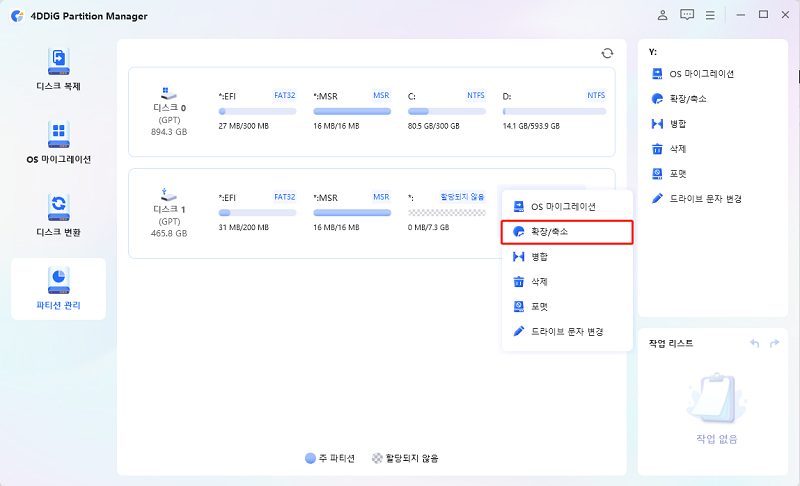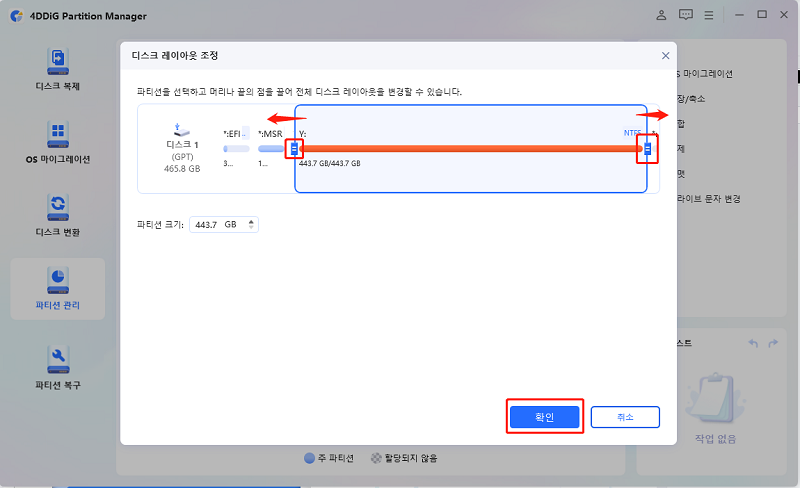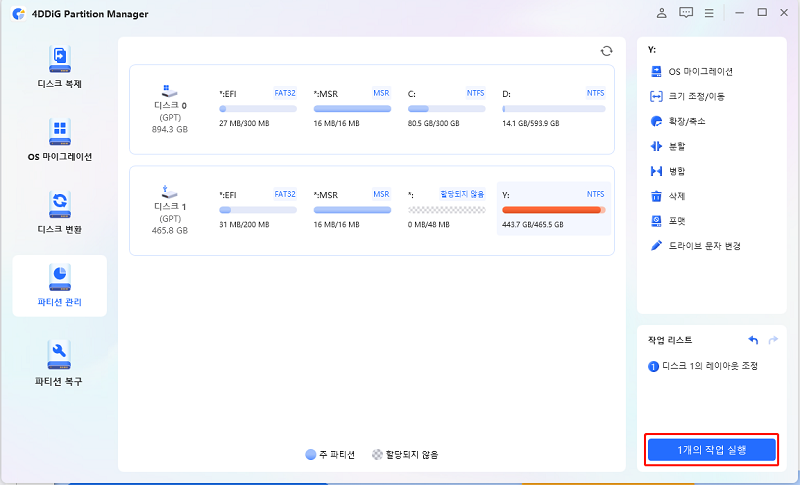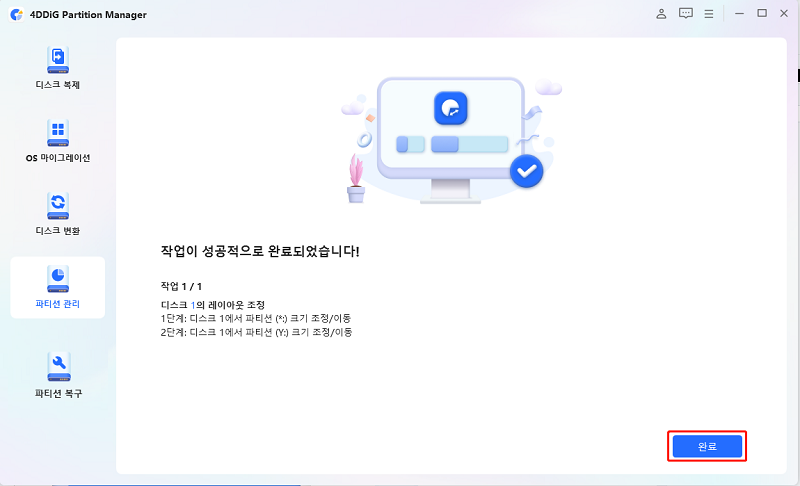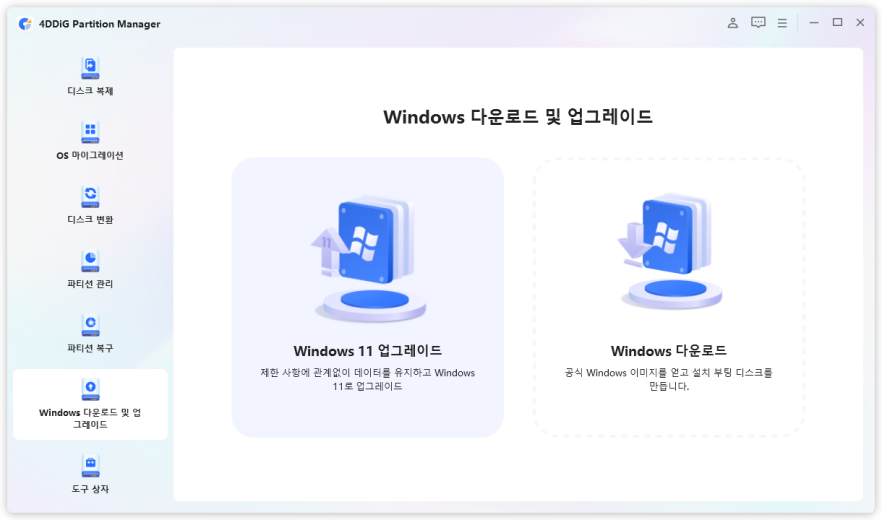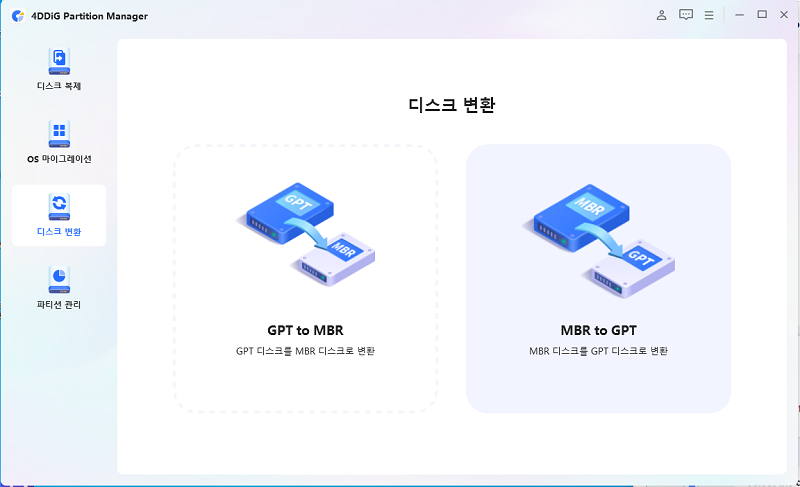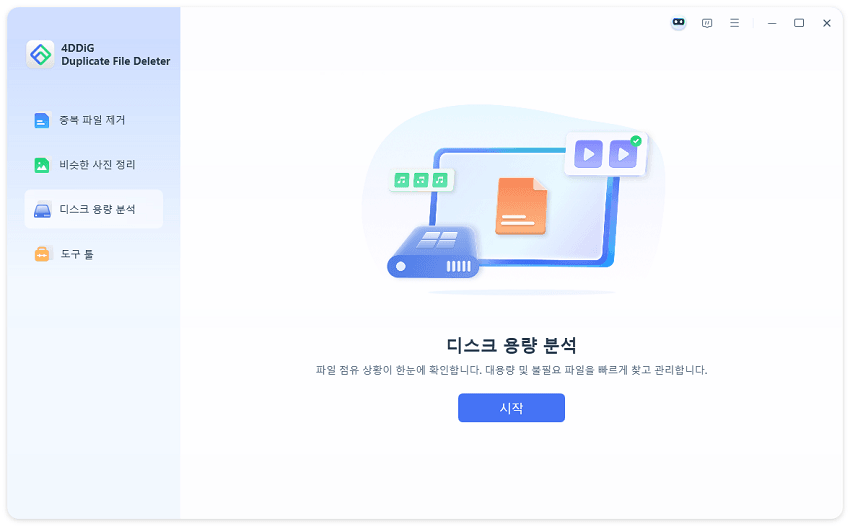윈도우 11로의 업그레이드를 고려하고 있는 분들에게 가장 신경 쓰이는 것은, 시스템 업그레이드에 필요한 윈도우 업데이트 용량 부족입니다. 특히 C 드라이브에서 윈도우 업데이트 필요 용량 부족이 원인이 되어, Windows Update나 업그레이드가 실패하는 경우가 있습니다. 이번 글에서는 윈도우 11 업그레이드 시 자주 발생하는 윈도우 11 용량 부족 문제에 대해, 원인과 해결 방법을 알기 쉽게 설명합니다.
파트 1: 윈도우 11 설치에 필요한 최소 용량이란?
윈도우 11을 설치하기 위한 최소 시스템 요구 사항을 이해하는 것은 매우 중요합니다. Microsoft는, 윈도우 11을 정상적으로 설치하기 위해서는, 64GB 이상의 빈 용량 이 필요하다고 발표하고 있습니다. 하지만, 이 용량은 어디까지나 최소한의 용량이며, 실제로는 더 많은 빈 용량이 필요합니다.
특히, 시스템의 업그레이드나 Windows Update에는, C 드라이브 에 충분한 빈 용량이 필요합니다. 설치 후의 성능을 확보하기 위해서도, 100GB 이상 의 빈 용량을 확보하는 것이 이상적입니다.
파트 2 : C 드라이브의 용량이 부족한 원인이란?
윈도우 11 업그레이드 용량 부족 원인은 다양하지만, 다음과 같은 이유가 생각됩니다.
1. 불필요한 파일이나 임시 데이터가 축적되어 있음
장기간 사용 중인 PC에서는, 불필요한 파일이나 임시 데이터가 축적되어 C 드라이브의 용량을 압박하는 경우가 있습니다. 이러한 파일은 특히 의식하지 않아도 쌓이기 쉬우므로, 정기적으로 정리하는 것이 중요합니다.
2. 소프트웨어나 게임이 C 드라이브에 집중되어 있음
많은 애플리케이션이나 게임은 기본적으로 C 드라이브에 설치됩니다. 특히 대용량의 게임이나 앱이 C 드라이브에 집중되어 있으면, 용량 부족이 발생하기 쉬워집니다. 이를 해결하기 위해서는, 설치 위치를 변경하는 것이 좋습니다.
3. 다른 드라이브에 빈 공간이 있는데 C 드라이브만 압박되어 있음
PC에는 여러 개의 드라이브(C 드라이브, D 드라이브 등)가 있는 경우가 많지만, C 드라이브만 용량 부족이고, 다른 드라이브에는 빈 용량이 있는 경우가 있습니다. 이러한 경우, 데이터 이동이나 C 드라이브의 최적화가 필요합니다.
4. Windows C 드라이브 용량 부족 원인의 구체적인 예와 증상
실제로, C 드라이브의 용량 부족이 원인이 되어 Windows Update 실패 하거나, 시스템의 성능이 저하되는 경우가 있습니다. 또한, 업그레이드 시 오류 메시지가 표시되며, 설치가 도중에 중단되는 경우도 있습니다. 이러한 증상이 나타난 경우, 신속히 C 드라이브의 용량을 늘리는 방법을 검토할 필요가 있습니다.
파트 3: 윈도우 11 업그레이드 시 C 드라이브의 빈 용량을 늘리는 5가지 방법
윈도우 11로의 업그레이드를 성공시키기 위해서는, C 드라이브의 빈 용량을 확보하는 것이 매우 중요합니다. 아래에, C 드라이브의 빈 용량을 늘리는 방법 을 5가지, 구체적인 절차와 함께 소개합니다.
1. 디스크 정리의 활용
디스크 정리는 Windows에 기본으로 탑재되어 있는 도구로, 불필요한 파일이나 임시 데이터를 삭제하여 C 드라이브의 빈 용량을 확보할 수 있습니다. 다음 절차로 디스크 정리를 실행할 수 있습니다:
-
화면 하단의 검색 상자에 "디스크 정리"라고 입력하고, "디스크 정리"를 클릭합니다.

-
삭제할 파일을 지정하고, "확인"을 클릭합니다.

-
다음과 같은 화면이 팝업되면, "파일 삭제"를 클릭합니다.

2. 임시 파일, 캐시 삭제
애플리케이션이나 웹 브라우저는 작업 중에 대량의 임시 파일이나 캐시를 저장합니다. 이를 삭제함으로써, C 드라이브의 빈 용량을 늘릴 수 있습니다. 다음 절차로 수행할 수 있습니다:
-
설정을 열고, "시스템" → "저장소"를 선택합니다.
-
"임시 파일"을 선택하고, 삭제하고 싶은 항목(캐시 파일, 임시 파일 등)에 체크를 합니다.
-
"삭제"를 클릭하여, 임시 파일을 삭제합니다.
이를 통해, 불필요한 임시 파일이나 캐시가 삭제되어 C 드라이브의 빈 용량을 늘릴 수 있습니다.
3. 다른 드라이브에 빈 용량이 있는 경우: C 드라이브를 병합하기
만약, C 드라이브의 인접 드라이브(예: D 드라이브)에 빈 용량이 있는 경우, C 드라이브 결합 함으로써, C 드라이브의 용량을 늘릴 수 있습니다. 이것은, 4DDiG Partition Manager 의 파티션 병합 기능을 사용하여 간단히 수행할 수 있습니다. 이 방법은, 특히 C 드라이브가 압박되어 있으나, 다른 드라이브에는 빈 공간이 있는 경우에 효과적입니다.
안전한 다운로드
-
4DDiG Partition Manager를 다운로드하여 실행합니다. 왼쪽의 "파티션 관리"를 선택합니다. 다음으로, 병합할 파티션을 마우스 오른쪽 버튼으로 클릭하고, "병합"을 선택합니다.

-
파티션을 선택하거나 타겟 파티션에 인접한 공간을 할당 해제하고 파티션 병합 후 디스크 레이아웃을 미리보기 합니다. 그 다음 확인을 클릭해 선택한 파티션을 병합하거나 대상 파티션에 공간을 할당 해제합니다.

-
보류 중인 작업이 작업 목록에 추가될 것입니다. "작업 1개 실행"을 클릭하고 확인을 선택해 작업을 진행합니다.

-
파티션 병합 프로세스는 병합할 파티션의 크기에 따라 완료하는 데 시간이 조금 걸릴 수 있습니다. 데이터 손실이나 손상을 방지하기 위해 프로세스가 완료될 때까지 프로그램을 닫지 마십시오.

이 방법은 매우 간단하며, 데이터 손실을 걱정하지 않고 용량을 늘릴 수 있어, 윈도우 11 업그레이드에 필요한 빈 용량을 확보할 수 있습니다.
4. 미할당 영역이 있는 경우: C 드라이브를 확장하기
만약 C 드라이브의 인접 영역에 미할당 영역 이 있는 경우, 4DDiG Partition Manager 를 사용하여 그 미할당 영역을 C 드라이브에 추가할 수 있습니다. C 드라이브의 확장은, Windows 시스템의 성능을 유지하기 위해서도 매우 중요합니다.
안전한 다운로드
-
4DDiG Partition Manager를 다운로드하여 실행합니다. 왼쪽의 "파티션 관리"를 선택합니다. 다음으로, 확장할 파티션을 마우스 오른쪽 버튼으로 클릭하고, "확장/축소"를 선택합니다.

-
선택한 파티션의 오른쪽 경계선을 오른쪽으로 드래그하거나, 왼쪽 경계선을 왼쪽으로 드래그하여 크기를 확장합니다. 또는, 빈 영역을 가져올 인접한 파티션 또는 미할당 영역을 선택하여, 그 경계를 오른쪽 또는 왼쪽으로 드래그하여 대상 파티션의 빈 영역을 확보할 수도 있습니다. 조정이 끝나면, [확인]을 클릭하여 메인 화면으로 돌아갑니다.

-
보류 중인 작업이 작업 목록에 추가됩니다. "작업 실행"을 클릭하고, "확인"을 선택합니다.

-
추가할 공간의 용량에 따라, 파티션 확장 프로세스가 완료되기까지 시간이 걸릴 수 있습니다. 데이터 손실이나 손상을 방지하기 위해, 프로세스가 완료될 때까지 프로그램을 닫지 마십시오. 파티션이 정상적으로 확장되면, "확인"을 클릭합니다.

이 방법은, 다른 드라이브의 빈 용량을 낭비하지 않고, C 드라이브를 직접 확장할 수 있기 때문에, 보다 효율적으로 용량 부족을 해소할 수 있습니다.
5. 불필요한 앱이나 게임의 제거
C 드라이브에 설치되어 있는 불필요한 앱이나 게임을 제거하는 것도, 빈 용량을 확보하기 위한 유효한 방법입니다. 특히 큰 앱이나 게임은, C 드라이브의 용량을 압박합니다. 다음 절차로 제거할 수 있습니다:
-
설정을 열고, "앱" → "설치된 앱"을 선택합니다.
-
제거하고 싶은 앱이나 게임을 목록에서 선택하고, "제거"를 클릭합니다.
-
지시에 따라 제거를 완료합니다.
이를 통해, 불필요한 소프트웨어나 게임이 삭제되어, C 드라이브의 용량을 늘릴 수 있습니다.
정리
C 드라이브의 용량 부족은, 윈도우 11 업그레이드 시 많은 사용자가 직면하는 문제입니다. 하지만, 위의 방법들을 시도함으로써, 용량을 늘리고, 원활한 업그레이드를 실현할 수 있습니다. 특히 4DDiG Partition Manager 를 사용하면, C 드라이브의 결합이나 확장을 간단히 할 수 있어, 번거로움 없이 용량 부족을 해소할 수 있습니다.
안전한 다운로드
자주 묻는 질문
1. 윈도우 11에서 권장되는 메모리 용량은?
윈도우 11의 권장 메모리 용량은 8GB 이상입니다. 이를 통해 쾌적하게 윈도우 11을 사용할 수 있습니다.
2. C 드라이브와 D 드라이브를 나누는 이유는?
C 드라이브는 시스템 드라이브로서, OS나 중요한 시스템 파일이 저장됩니다. D 드라이브를 따로 두면, 데이터나 애플리케이션을 분리하여 관리할 수 있어, C 드라이브의 용량을 보호할 수 있습니다.
3. 윈도우 11을 가볍게 사용하는 방법은?
윈도우 11을 가볍게 사용하기 위해서는, 불필요한 앱 제거, 정기적인 디스크 정리, 임시 파일이나 캐시 삭제가 효과적입니다.